tebi Kako omogočiti preverjanje v dveh korakih za Gmail, korak za korakom s slikami.
Vsi zelo dobro vedo, da so hekerji zdaj zelo razširjeni na internetu. In ne glede na to, kako močna je vaša varnost, bodo hekerji vedno našli način, da vdrejo v vaše dragocene račune.
Vendar številne spletne platforme ponujajo sistem, imenovan » Dvofaktorska avtentikacija Za boj proti vdorom v uporabniške račune. Zdaj mnogi od vas verjetno razmišljajo o Kaj je dvostopenjska avtentikacija? ne skrbi; V tej vadnici vam bomo povedali, kaj so in kako delujejo.
Kaj je preverjanje v dveh korakih?
Gre za varnostni sistem, ki je praviloma sestavljen iz pošiljanja kode ali gesla uporabniku prek SMS-a ali elektronske pošte. Ko prejmete kodo OTP Varno, za prijavo ga morate dati v svoj račun.
Vsi vemo, da preverjanje pristnosti uporabnika in geslo ostaja najpogosteje uporabljena metoda za spletne storitve. Če pa odkrijejo vaše poverilnice, lahko vsak uporabnik zlahka dostopa do vaših pomembnih informacij ali jih vdre.
Tako povečati Varnost vašega računa Nič ni boljšega od Aktivirajte preverjanje v dveh korakih , poznan tudi kot Dvofaktorska avtentikacija , kot smo vam že povedali.
Koraki za vklop preverjanja v dveh korakih za Gmail
Preverjanje v dveh korakih vašemu računu doda dodatno raven varnosti. Ko nastavite dobro znani in tako rekoč neprebojni varnostni sistem, boste ob vsaki avtentikaciji ali prijavi v svoj račun prejeli OTP Ali pa kodo na vašem pametnem telefonu za potrditev avtentikacije za uspešno prijavo v vaš račun. Zato začnimo zdaj, ne da bi izgubljali veliko časa.
- Najprej dostop Nastavitve za vaš račun Google prek te povezave.
Nastavitve računa Google - Nato kliknite zavihek Varnost na levi strani in poiščite Preverjanje v dveh korakih.
Kliknite zavihek Varnost na levi strani in poiščite Preverjanje v dveh korakih - Potem se pomaknite malo navzdol Vklopite preverjanje v dveh korakih.
Aktivirajte možnost preverjanja v dveh korakih s telefonsko številko - Ko aktivirate možnost, boste prejeli vse podatke v zvezi s prijavo.
- Zdaj se vam bo prikazalo naslednje okno.
Preverjanje v dveh korakih - Zdaj vas bo Google vprašal Vnesite številko mobilnega telefona Komu boste poslali Google? Koda za preverjanje pristnosti و Ikona OTP na sejo ali prijavo.
(Opaziti: Uporabnik lahko kodo prejme s SMS sporočilom ali klicem).Vnesite številko mobilnega telefona, na katero bo Google poslal kodo za preverjanje pristnosti za vsako sejo ali prijavo - Po prejšnjem koraku boste dobili Koda و OTP Na svojem mobilnem telefonu prek SMS-a ali klica, na kateri koli način.
- Vnesite kodo, ki ste jo prejeli od Googla prek SMS-a ali klica, da aktivirate varnostni sistem preverjanja v dveh korakih v vašem Gmail in Google računu.
Vnesite kodo, ki ste jo prejeli od Googla prek SMS-a ali klica, da aktivirate varnostni sistem preverjanja v dveh korakih
Zdaj ste končali Aktivirajte preverjanje v dveh korakih za vaš Gmail račun.
To je bilo nekaj Preprosti koraki za aktiviranje dvostopenjske avtentikacije v vašem Gmail računu. Če potrebujete dodatno pomoč pri aktiviranju te varnostne funkcije v google račun و G mail Sporočite nam s komentarji.
Upamo, da vam bo ta članek koristen Kako aktivirati preverjanje v dveh korakih za vaš Gmail račun. Delite svoje mnenje in izkušnje z nami v komentarjih.
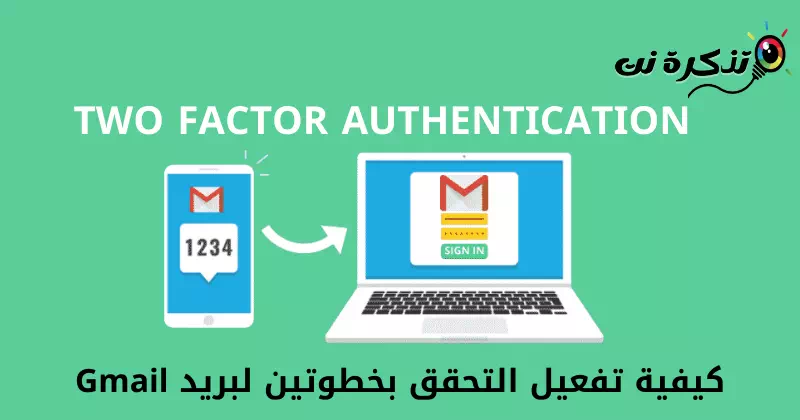

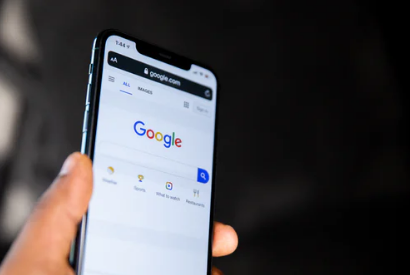

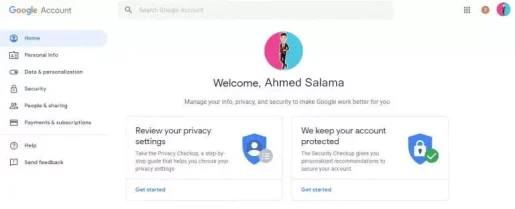
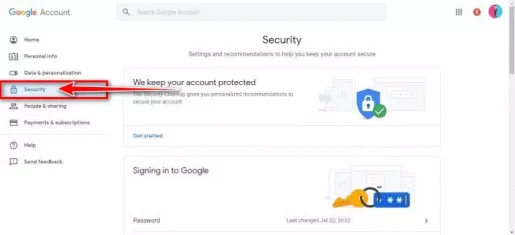
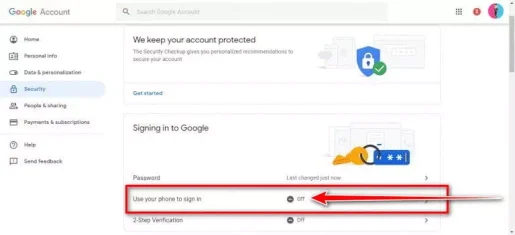
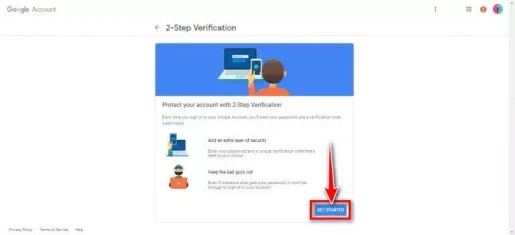
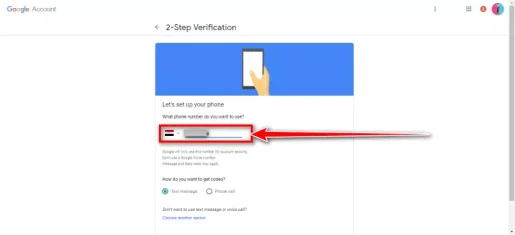
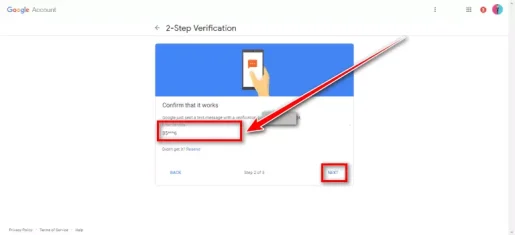






Dragocena vsebina
Hvala za vašo oceno za odgovor. Našim uporabnikom vedno prizadevamo zagotoviti dragoceno in uporabno vsebino. Če imate še kakšna vprašanja ali pomisleke, jih vprašajte. Tukaj smo, da vam pomagamo!